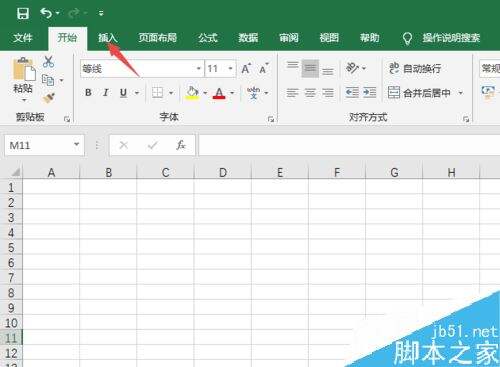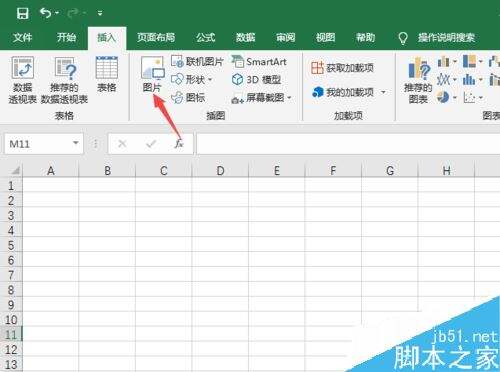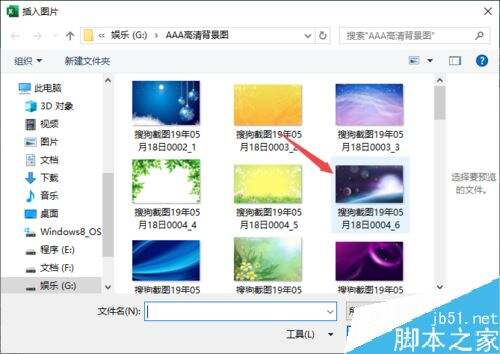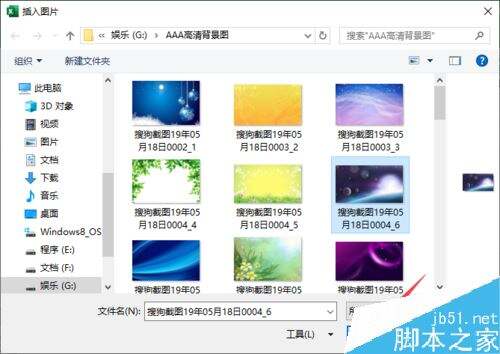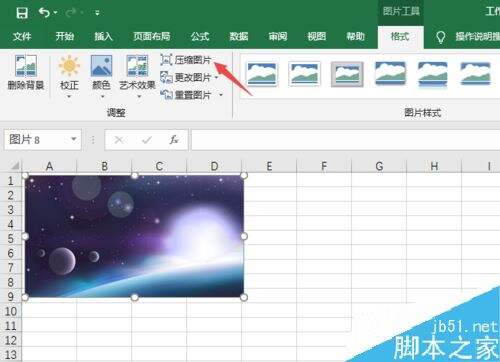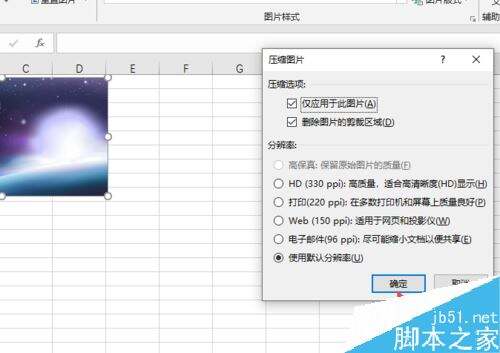Excel2019怎么对图片进行压缩?Excel2019压缩图片设置方法
办公教程导读
收集整理了【Excel2019怎么对图片进行压缩?Excel2019压缩图片设置方法】办公软件教程,小编现在分享给大家,供广大互联网技能从业者学习和参考。文章包含274字,纯文字阅读大概需要1分钟。
办公教程内容图文
之后我们点击图片;
然后点击选中一张图片;
之后点击插入;
然后我们就将图片先插入了,之后点击工具栏中的压缩图片;
弹出的界面,我们根据我们的需求选择,然后我们点击确定即可压缩图片成功。
推荐阅读:
Excel 2019怎么将文档保存为低版本?
Excel2019怎么查找重复值?Excel2019显示重复项教程
excel2019怎么加密文件?excel2019文件加密教程
办公教程总结
以上是为您收集整理的【Excel2019怎么对图片进行压缩?Excel2019压缩图片设置方法】办公软件教程的全部内容,希望文章能够帮你了解办公软件教程Excel2019怎么对图片进行压缩?Excel2019压缩图片设置方法。
如果觉得办公软件教程内容还不错,欢迎将网站推荐给好友。